Súkromné prehliadanie je relatívna nová funkcia, ktorá umožňuje používateľom skryť svoje webové aktivity. Režim blokuje údaje prehliadača uložené v prehliadači alebo na pevnom disku počítača. To napríklad znamená, že do vyrovnávacej pamäte ani do súboru cookie nie sú zapisované žiadne údaje.
Používatelia sa v tomto režime prirodzene cítia bezpečnejšie, ale nemalo by sa tak stať. Prečo? Pretože existujú spôsoby, ako zistiť, na ktoré stránky sa v súkromnom režime prehliadania pristupovalo lokálne.
Ako vidíte, jednou z funkcií operačného systému Windows je vyrovnávacia pamäť DNS, ktorá ukladá názov domény a prepojenia IP. Bez toho, aby sme sa podrobne venovali podrobným údajom, vyrovnávacia pamäť DNS zaznamenáva informácie o všetkých webových stránkach, ktoré používateľ otvorí vo webovom prehľadávači v systéme Windows.
Zvedaví používatelia Windows jednoducho musia uviesť zoznam obsahu vyrovnávacej pamäte DNS, aby zistili, ktoré webové stránky používateľ navštívil v režime súkromného prehliadania. Na nájdenie webových stránok v režime súkromného prehliadania môže byť potrebné ďalšie porovnanie, vyžaduje si to však len určité manuálne práce a je možné ich zanedbať.
Takto môžete zobraziť obsah vyrovnávacej pamäte DNS:
- Otvorte príkazový riadok v systéme Windows. Najjednoduchší spôsob je stlačiť Windows-R, napísať cmd a kláves enter.
- Teraz do príkazového riadka napíšte príkaz ipconfig / displaydns a stlačte Enter.
- Zobrazia sa všetky webové stránky, ktoré boli uložené v vyrovnávacej pamäti DNS. Upozorňujeme, že to zahŕňa všetko, čo znamená webové stránky vo všetkých webových prehľadávačoch, bez ohľadu na to, či boli otvorené automaticky (napr. Skriptom na webe) alebo manuálne používateľom a tiež ďalšie programy, ktoré sa pripájajú k internetu.

Šanca je, že zoznam je príliš veľký pre vyrovnávaciu pamäť príkazového riadka. Príkaz ipconfig / displaydns> dns.txt môžete použiť na uloženie výstupu do textového dokumentu dns.txt. Potom je možné dokument otvoriť v textovom editore a zobraziť všetky záznamy. Jeho otvorenie v textovom editore má ďalšie výhody, ako napríklad možnosť prehľadávať záznamy.
Systém Windows ponúka možnosť vyprázdniť vyrovnávaciu pamäť DNS, aby sa z vyrovnávacej pamäte vymazali všetky záznamy. To sa deje pomocou príkazu ipconfig / flushdns.
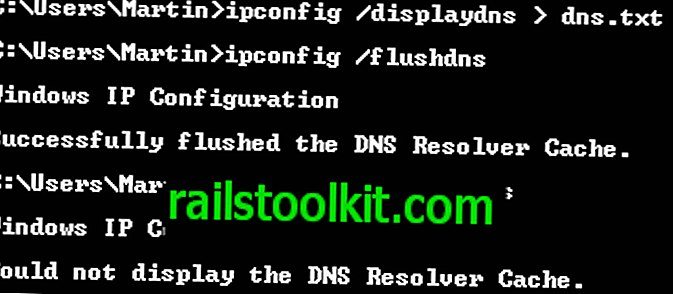
Niektoré programy (napríklad CCleaner) ponúkajú možnosti na odstránenie vyrovnávacej pamäte DNS. Je tiež možné napísať jednoduchý dávkový súbor, ktorý sa má po vypnutí odstrániť. Dajte mi vedieť, ak sa vám páči vzorový skript, ktorý to robí.
Používatelia Windows, ktorí pravidelne pracujú v režime súkromného prehliadania, by mali zvážiť časté vymazanie vyrovnávacej pamäte DNS svojho systému, aby sa ochránilo ich súkromie.














